Discord je oblíbená aplikace pro zasílání zpráv. Původně byl určen pro hráče, ale dnes je považován za alternativu Slacku i pro týmovou a komunitní komunikaci. Můžete jej použít pro textové, hlasové a video zprávy.
Několik open source projektů jej používá pro komunikaci s členy projektu a uživateli.
Discord je k dispozici na různých platformách včetně desktopového Linuxu. V tomto tutoriálu vám ukážu různé způsoby instalace Discordu na Ubuntu, Debian a další distribuce Linuxu.
- Instalace Discordu prostřednictvím souboru DEB (platí pro Debian, Ubuntu, Linux Mint a další distribuce založené na Debian/Ubuntu)
- Instalace Discordu přes Snap nebo Flatpak (platí pro distribuce s podporou Snap nebo Flatpak)
- Instalace Discordu tradičním způsobem (platí pro všechny distribuce, ale vyžaduje dobrou znalost příkazů Linuxu)
Upozornění mimo FOSS!
Aplikace Discord není open source. Ale protože poskytují linuxového klienta a mnoho uživatelů linuxu na něj spoléhá, bylo to zde popsáno.
Metoda 1:Instalace Discordu v Ubuntu a distribucích Linuxu založených na Debianu
Přejděte na stránku stahování Discordu a stáhněte si soubor deb. Mějte na paměti, že Discord je k dispozici pouze pro 64bitové systémy.
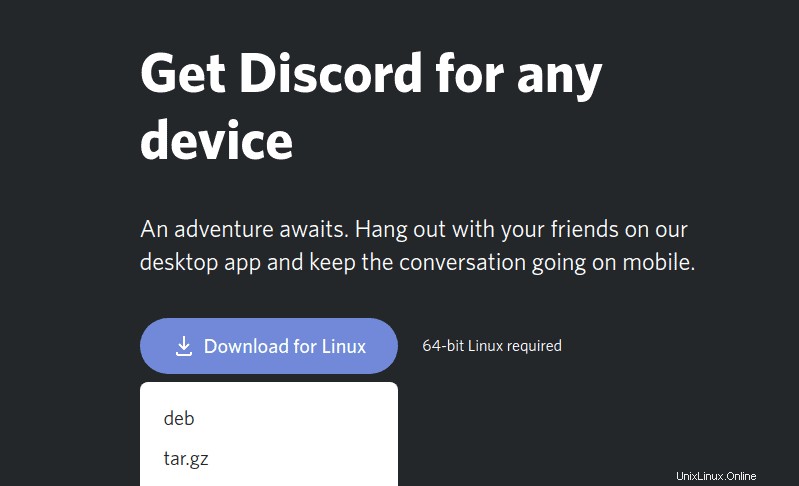
Instalace souboru deb je snadná. Jednoduše na něj dvakrát klikněte, otevřete jej ve správci softwaru a nainstalujete jej odtud. Pro tento účel můžete také nainstalovat a používat nástroj Gdebi.
Instalace bude trvat několik sekund a měli byste vidět přihlašovací obrazovku, jako je tato:
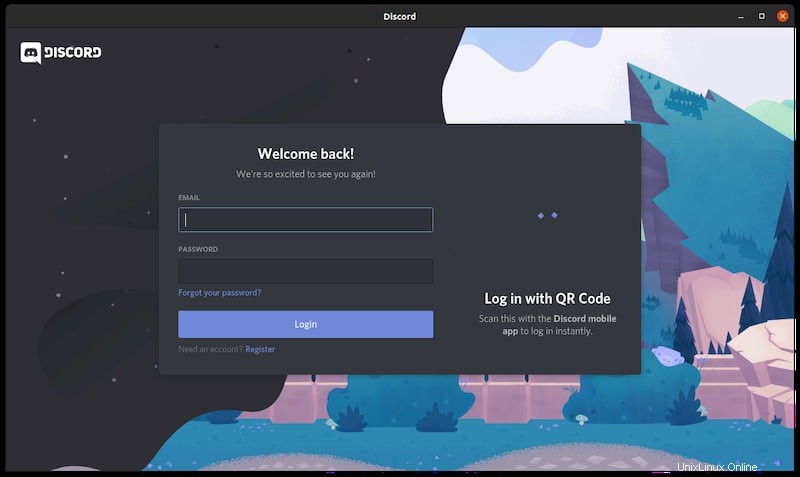
Problém s tímto přístupem je, že ačkoli budete mít nejnovější verzi Discordu, nebude v budoucnu automaticky aktualizována na novější verzi.
Můžete jej buď odinstalovat ze softwarového centra, nebo použít tento příkaz v terminálu:
sudo apt remove discordMetoda 2:Instalace Discordu na Ubuntu a další distribuce Linuxu pomocí balíčku Snap
Discord můžete snadno nainstalovat pomocí balíčku Snap v Ubuntu a různých dalších distribucích Linuxu s podporou balíčků snap.
Výhodou je, že budete mít vždy nejnovější verzi Discordu a vaše nainstalovaná verze se automaticky aktualizuje. Nevýhodou je, že spuštění balíčků Snap trvá déle.
Uživatel Ubuntu může najít balíček Discord snap v Centru softwaru a nainstalovat jej odtud:
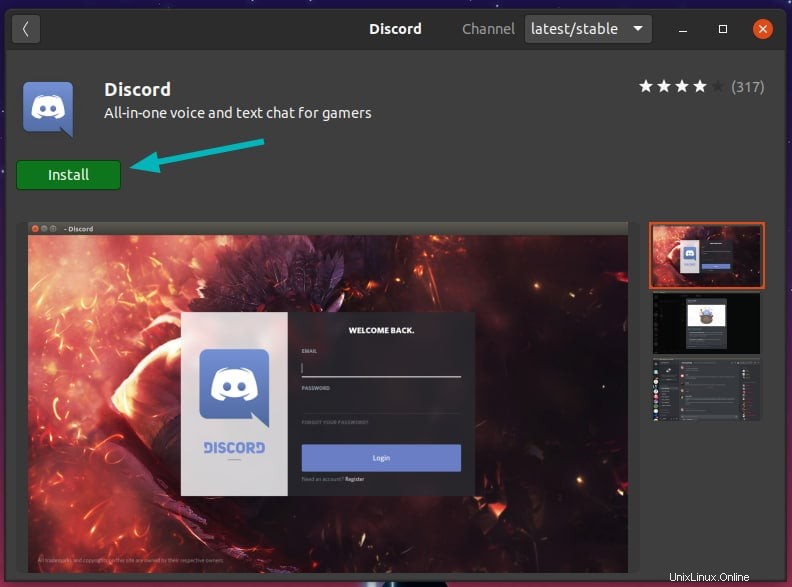
Pokud jste ve své distribuci Linuxu povolili podporu Snap, můžete ji nainstalovat pomocí následujícího příkazu:
sudo snap install discordPokud jej chcete odstranit, můžete jej odinstalovat pomocí příkazu snap:
sudo snap remove discordUpozorňujeme, že Discord je k dispozici také ve formátu balíčku Flatpak. Flatpak můžete použít k instalaci Discordu ve Fedoře a dalších distribucích Linuxu.
Metoda 3:Instalace Discordu v jiných distribucích Linuxu (střední až pokročilá úroveň)
Discord také poskytuje obecný instalační program pro použití Discord v Linuxu. Dodává se v tradičním souboru tar gz.
Pokud se rozhodnete pro tento způsob instalace Discordu na Linux, měli byste alespoň mírně rozumět adresářové struktuře Linuxu a příkazům Linuxu. Musíte být také pohodlní při používání terminálu, protože tato metoda zahrnuje používání terminálu po celou dobu.
Krok 1:Stáhněte si Discord pro Linux
Nejprve si stáhněte soubor tar.gz z webu Discord.
V tutoriálu používám Discord verze 0.0.10. Název vašeho souboru se může nebo nemusí lišit. Věnujte tomu pozornost.
Krok 2:Rozbalte stažený soubor do adresáře opt
Přejděte do adresáře, do kterého jste soubor stáhli. Pomocí příkazu tar rozbalte soubor .tar.gz v adresáři /opt.
sudo tar -xvzf discord-0.0.10.tar.gz -C /optTradičně se adresář /opt používá pro instalaci/uchovávání souborů volitelného nebo dalšího softwaru Linux. Protože jste se rozhodli pro tradiční způsob, má smysl používat pouze tradiční konvence.
Krok 3:Vytvořte příkaz Discord v adresáři bin
Nyní byste měli mít adresář /opt/Discord se soubory souvisejícími s Discordem. Zde byste měli mít dva důležité soubory. Binární soubor s názvem Discord a soubor plochy s názvem discord.desktop.
Nyní byste měli vytvořit symbolický odkaz na tento binární soubor v adresáři /usr/bin.
sudo ln -sf /opt/Discord/Discord /usr/bin/DiscordAdresář /usr/bin obsahuje binární spustitelné soubory pro příkazy ve vašem systému. Tímto způsobem může každý uživatel spouštět příkazy odkudkoli v systému.
Krok 4:Vytvořte ikonu na ploše a položku nabídky
Discord máte k dispozici jako příkaz pro všechny uživatele v systému. Nemůžete jej však najít v systémové nabídce, abyste jej mohli spustit graficky.
K tomu budete muset použít soubor discord.desktop umístěný v extrahované složce v adresáři opt.
Zde byste měli věnovat pozornost dvěma řádkům:Exec a Icon.
Exec je pro spustitelný soubor a můžete jej nastavit na /usr/bin/Discord . Ikona je pro obrázek Discord, který se zobrazí, když v nabídce vyhledáte Discord. Můžete jej nastavit na /opt/Discord/discord.png. Tento obrázek se nachází v extrahované složce.
Pro úpravu tohoto souboru můžete použít nano editor se sudo nebo libovolný textový editor založený na terminálu, který preferujete. Váš discord.desktop může vypadat nějak takto:
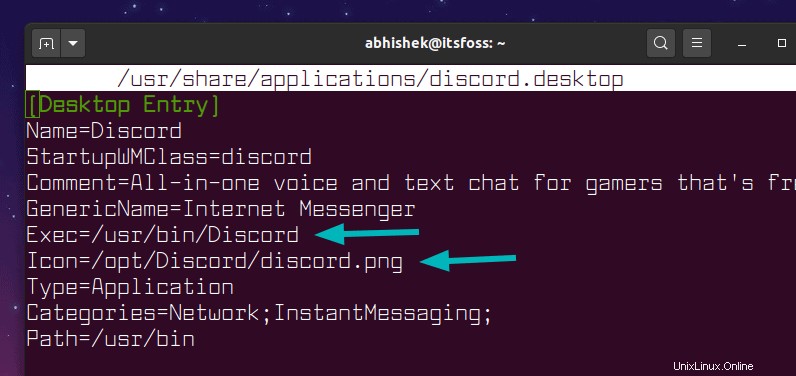
Váš soubor discord.desktop je stále v adresáři /opt/Discord. Musíte jej přesunout do adresáře /usr/share/applications, aby měl váš systém přístup k této položce na ploše.
sudo cp -r /opt/Discord/discord.desktop /usr/share/applicationsNormálně byste měli vidět Discord přidaný do seznamu dostupných aplikací v nabídce okamžitě. Pokud ne, odhlaste se a znovu se přihlaste.
Krok 5:Spusťte Discord
Jsi hotov. Když nyní vyhledáte Discord, najdete jej v nabídce a při prvním spuštění provede nějakou konfiguraci.
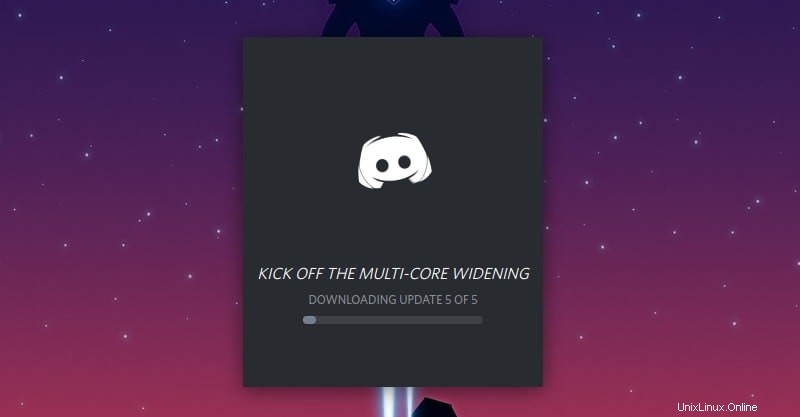
Poté vás přenese na přihlašovací obrazovku. Automaticky se vás pokusil přihlásit z vašeho výchozího prohlížeče.
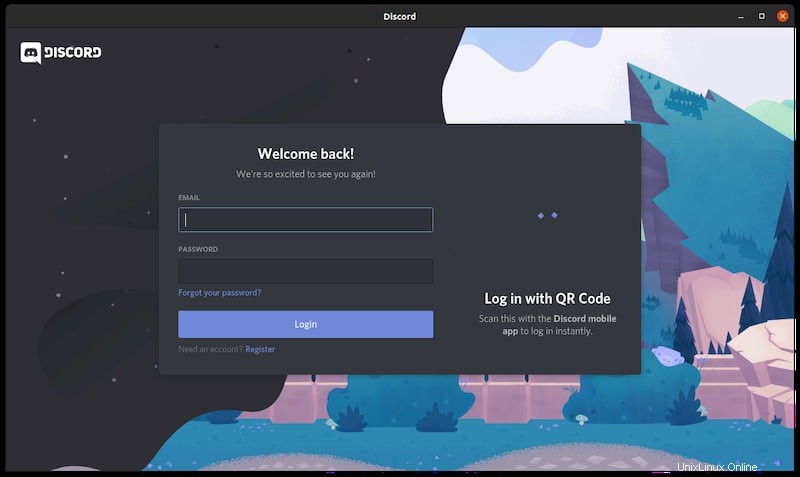
Užijte si Discord na Linuxu. Pokud bude v budoucnu k dispozici nová verze Discordu, budete muset odstranit již nainstalovanou verzi a poté postup opakovat s novou verzí.
Odstranění Discordu nainstalovaného tradičním způsobem
Bylo by nefér diskutovat jen o tom, jak nainstalovat Discord. Dovolte mi, abych vám také dal několik rad ohledně jeho odstranění.
Když nainstalujete Discord na Linux, uloží se konfigurační soubor do složky .config/discord ve vašem domovském adresáři. Smažte tyto soubory:
rm -r ~/.config/discordDále odstraňte adresář Discord z adresáře /opt:
sudo rm -rf /opt/DiscordSmažte také symbolický odkaz, který jste vytvořili:
sudo rm /usr/bin/DiscordJako poslední krok odeberte soubor plochy:
sudo rm /usr/share/applications/discord.desktopPodařilo se vám nainstalovat Discord na Linux? Jakou metodu jste použili?
Dal jsem vám různé způsoby instalace aplikace Discord na Linux. Tradiční způsob Linuxu je poněkud komplikovaný, ale alespoň tímto způsobem jej můžete nainstalovat na jakoukoli distribuci Linuxu.
Podařilo se vám to nainstalovat? Jakou metodu jste použili a kterou preferujete?